iPhone 用戶的熱門視頻裁剪應用 |廣角拍攝完美作物
您是否曾在 iPhone 上拍攝視頻後才發現它的尺寸不合適或不適合您要發布的平台的縱橫比?裁剪您的 iPhone 視頻可以幫助您創建完美的構圖並從您的鏡頭中消除任何不需要的元素。幸運的是,有幾個適用於 iPhone 的視頻裁剪應用程序可讓您輕鬆準確地裁剪視頻。
這篇文章將讓您探索一些頂級 視頻裁剪應用 適用於 iPhone,並向您展示如何使用它們將您的視頻編輯技能提升到一個新的水平。此外,社交媒體影響者、內容創作者或希望改進家庭視頻的典型用戶可以利用本指南。這些應用程序一定會幫助您實現目標。
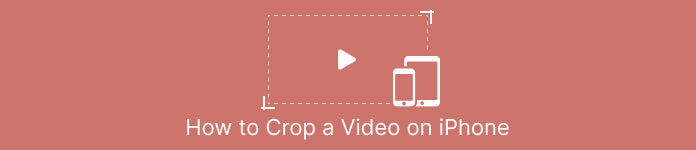
第 1 部分。指導如何使用照片在 iPhone 上裁剪視頻
無論您是想為社交媒體製作視頻,還是只是想從家庭視頻中刪除不需要的內容,照片應用程序都是不錯的選擇。它不僅允許您組織和查看您的媒體,而且還具有一系列編輯功能,可以幫助您增強和自定義您的內容。照片應用程序的驚人功能之一是它能夠裁剪視頻。切入正題,請按照下面的簡要指南了解如何在 iPhone 上調整視頻大小。
第1步。 在 iPhone 上啟動照片應用程序並導航到您要裁剪的視頻。
第2步。 點擊視頻將其打開,然後點擊 編輯 右上角的按鈕。
第三步 現在,點擊 裁剪和旋轉 屏幕底部的圖標。
第4步。 用手指將裁剪框的大小和位置調整為所需的大小和形狀。
第五步 點擊黃色 完成了 右下角的按鈕以保存您的更改。
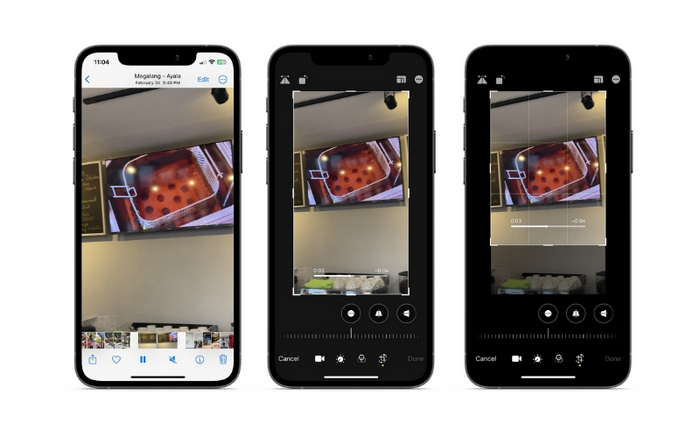
第 2 部分。如何使用第三方應用程序在 iPhone 上調整視頻大小
對於那些尋找第三方工具並想要探索的人,您可以依賴 InShot。新手編輯會喜歡它的工具和選項以及其直觀的界面。用戶可以裁剪視頻和調整視頻大小,調整素材的亮度和顏色,以及 添加文字 或貼紙。更不用說,該工具為您提供了視頻效果選項,可為您的視頻增添專業氣息。要了解有關此程序的更多信息,請參閱此 iPhone 更改視頻大小應用程序的演練:
第1步。 首先,從 App Store 獲取並安裝 InShot 應用程序。
第2步。 啟動應用程序並選擇 視頻 從主屏幕。從相機膠卷中選擇要裁剪的視頻。
第三步 導入視頻後,點擊 莊稼 底部菜單中的選項。
第4步。 使用滑塊將視頻的寬高比調整到您想要的大小。您還可以通過拖動視頻幀的角來手動調整裁剪。
第五步 如果對裁剪感到滿意,請點擊右上角的複選標記圖標以應用更改。最後,點擊 節省 右上角的按鈕將裁剪後的視頻保存到您的相機膠卷。
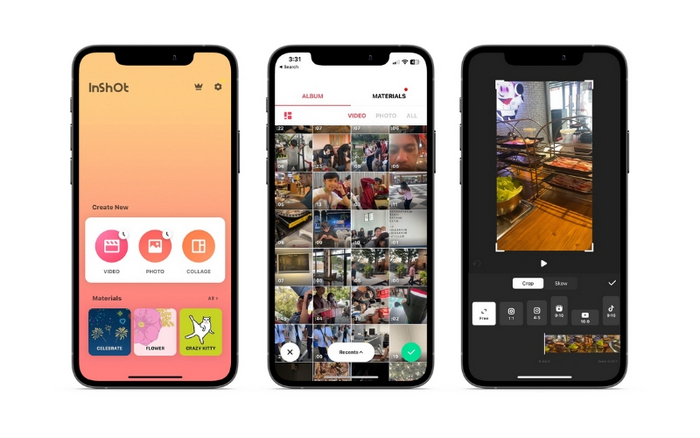
第 3 部分。如何在 iPad 上裁剪視頻
如果您想在 iPad 上裁剪視頻,可以試試 iMovie。 iMovie 是 Apple 自己的視頻編輯應用程序,它具有一系列功能,可讓您調整視頻大小和自定義視頻。對於更高級的視頻編輯來說,這是一個很好的選擇,有一系列的效果和過渡可供選擇。你甚至可以 加快視頻速度 用這個工具。它與 iPad 和 iPhone 設備兼容。事不宜遲,以下是 iMovie 在 iPhone 或 iPad 上更改縱橫比的步驟:
第1步。 在 iPad 上打開 iMovie,然後選擇您要處理的項目。然後,在底部的時間軸中點擊要裁剪的視頻剪輯。
第2步。 點按 莊稼 屏幕左下角的圖標,看起來像兩個重疊的矩形,中間有一條對角線。
第三步 使用出現的裁剪工具調整視頻剪輯的大小和位置。您可以拖動視頻幀的邊緣來調整剪輯的大小,或者用兩根手指合攏來放大和縮小剪輯。
第4步。 裁剪視頻後,點擊 完成了 屏幕右上角的按鈕。最後,請點擊 出口 屏幕右上角的按鈕可將裁剪後的視頻保存到相機膠卷或直接分享到社交媒體。
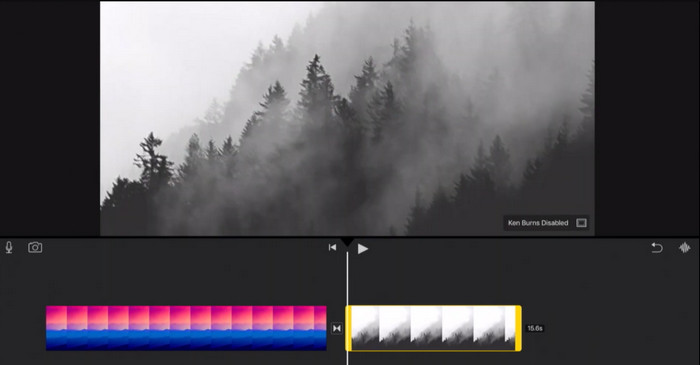
第 4 部分。 如何在 PC 上裁剪 iPhone 視頻
FVC Video Converter Ultimate 是一款一體化視頻轉換器軟件,可幫助您在 PC 上裁剪 iPhone 視頻。 FVC Video Converter Ultimate 的一大優點是它兼容多種視頻格式,例如 MP4、AVI、HEIV 和 WMV。這意味著您可以輕鬆地將視頻轉換為不同的格式,並在不同的設備和平台上共享它們。總的來說,FVC Video Converter Ultimate 是一款多功能且功能強大的視頻轉換器軟件,可以幫助您在 PC 上裁剪 iPhone 視頻。請按照以下視頻裁剪應用程序的步驟來了解如何使用它。
步驟 1. 獲取程序
您可以通過勾選下面的免費下載按鈕來獲取程序。接下來,在您的計算機上安裝並啟動它。
第 2 步。添加 iPhone 視頻
現在,轉到“工具箱”選項卡並查找 視頻裁剪器 選項。之後,勾選 加 簽名按鈕並從您的 PC 本地驅動器添加您的目標 iPhone 視頻。
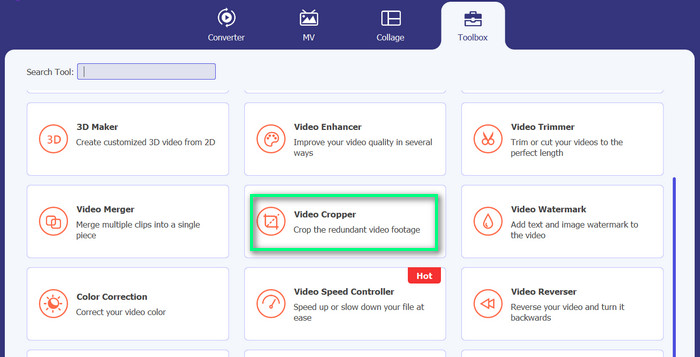
步驟 3. 裁剪視頻
這一次,通過調整寬高比來裁剪視頻。或者,您可以使用滑塊拖動邊緣來設置縱橫比。然後,您勾選 輸出量 菜單更改視頻和音頻設置。

步驟 4. 導出視頻
實時預覽變化並點擊 出口 按鈕保存裁剪後的視頻。
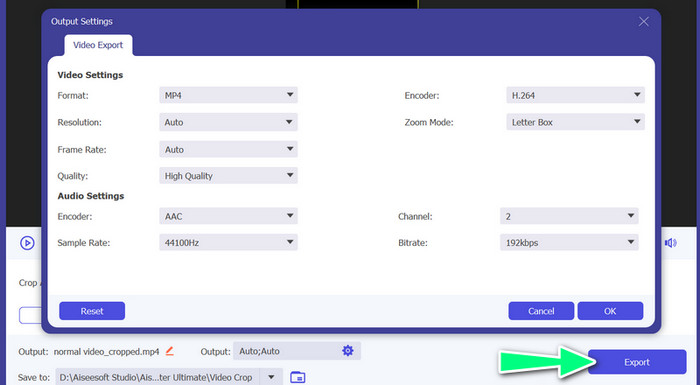
第 5 部分。 關於裁剪 iPhone 視頻的常見問題解答
如何更改 iPhone 視頻分辨率?
要更改 iPhone 上視頻的分辨率,請轉到“設置”應用並選擇“相機”,然後選擇“錄製視頻”。從這裡,選擇您要用於視頻的分辨率和幀速率。
裁剪視頻會影響其質量嗎?
裁剪視頻可能會導致一些質量損失,特別是如果您要顯著減小視頻的大小。但是,如果您適度裁剪視頻,質量差異應該可以忽略不計
我可以裁剪已發佈在社交媒體上的視頻嗎?
不可以,一旦視頻發佈到社交媒體上,您就不能裁剪它或對其進行任何其他更改。您需要編輯原始視頻文件並重新發布。
結論
視頻裁剪應用 iPhone 版提供了一種直接在您的設備上編輯視頻的便捷方式。從內置的照片應用程序到 InShot 和 FVC Video Converter Ultimate 等第三方應用程序,有很多選項可供選擇。借助觸手可及的這些工具,您可以輕鬆創建和共享根據您的特定需求和偏好定制的視頻。



 視頻轉換大師
視頻轉換大師 屏幕錄影大師
屏幕錄影大師



